Hỗ trợ tư vấn
Tư vấn - Giải đáp - Hỗ trợ đặt tài liệu
Mua gói Pro để tải file trên Download.vn và trải nghiệm website không quảng cáo
Tìm hiểu thêm » Hỗ trợ qua ZaloCách thêm ảnh nổi bật trên iPhone như thế nào là câu hỏi được rất nhiều người quan tâm. Vì thế, Download.vn sẽ gợi ý cho bạn cách đổi, thay ảnh nổi bật iPhone đơn giản nhất.
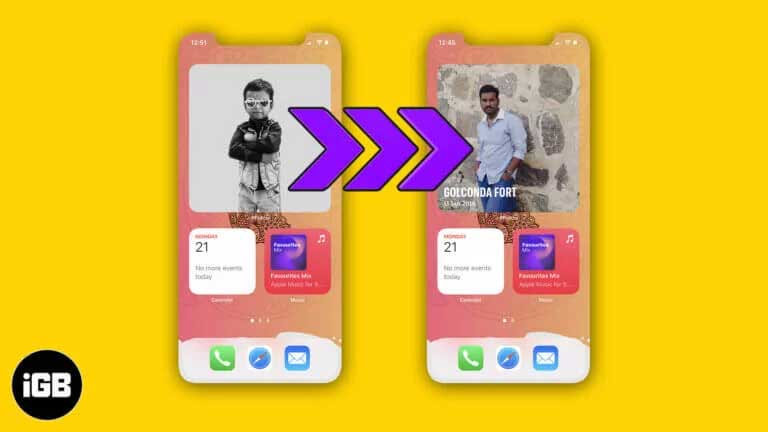
Sự ra đời của điện thoại thông minh hay smartphone không những khiến việc liên lạc trở nên đơn giản mà còn giúp con người tra cứu thông tin, xử lý công việc ở bất cứ nơi đâu. Smartphone hiện cung cấp cho người dùng rất nhiều tính năng tuyệt vời, từ gọi điện, chụp ảnh tới cài ứng dụng hỗ trợ công việc hay chơi game, thậm chí lướt web, nghe nhạc, xem phim… Chính sự đa năng và tiện dụng khiến nó trở thành một phần không thể thiếu trong công việc hàng ngày của nhiều người. Thậm chí, có người còn dành hàng giờ xem phim hoặc chơi game yêu thích trên smartphone.
Hai hệ điều hành phổ biến nhất trên smartphone hiện nay là Android và iOS. Với những ai coi smartphone là bạn hàng ngày thì ắt hẳn họ rất chú trọng tới giao diện màn hình. So với Android, iOS kém hơn về độ tùy biến bởi thiết lập bảo mật chặt chẽ của nó. Tuy nhiên, điều đó không có nghĩa bạn không thể thay đổi màn hình Home như ý muốn.
Từ iOS 14, iPhone đã “thân thiện” hơn với người dùng bởi nó hỗ trợ cài widget để tùy biến điện thoại, trong đó có cách đặt ảnh nổi bật trên iPhone.
iOS là hệ điều hành có tính bảo mật cao và khó tùy chỉnh hơn Android. Tuy nhiên, điều đó dường như đã thay đổi kể từ iOS 14. Apple đã cho phép người dùng iPhone thêm các widget vào thiết bị để tinh chỉnh thiết bị sâu hơn.
Hiện tại bạn có rất nhiều lựa chọn tạo và chia sẻ widget dành riêng cho iPhone. Điều tuyệt vời ở đây là ngay cả khi không có thời gian tạo widget đẹp, bạn vẫn có thể dùng các widget do cộng đồng tạo như Scriptable, Widgy, Widgetsmith…
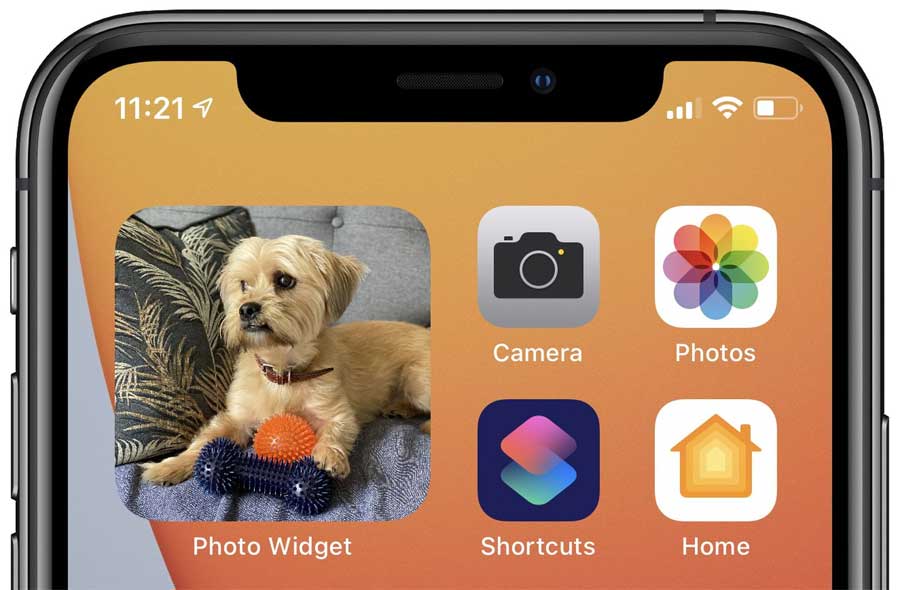
Thực tế, widget không phải tính năng mới trên iOS. Trước đây, widget nằm ẩn trong phần Today của iPhone nên gần như rất ít người biết tới sự tồn tại của nó. Hiện tại, widget đã được thiết kế nổi bật hơn, thậm chí bạn có thể thấy nó ngay trên màn hình chính.
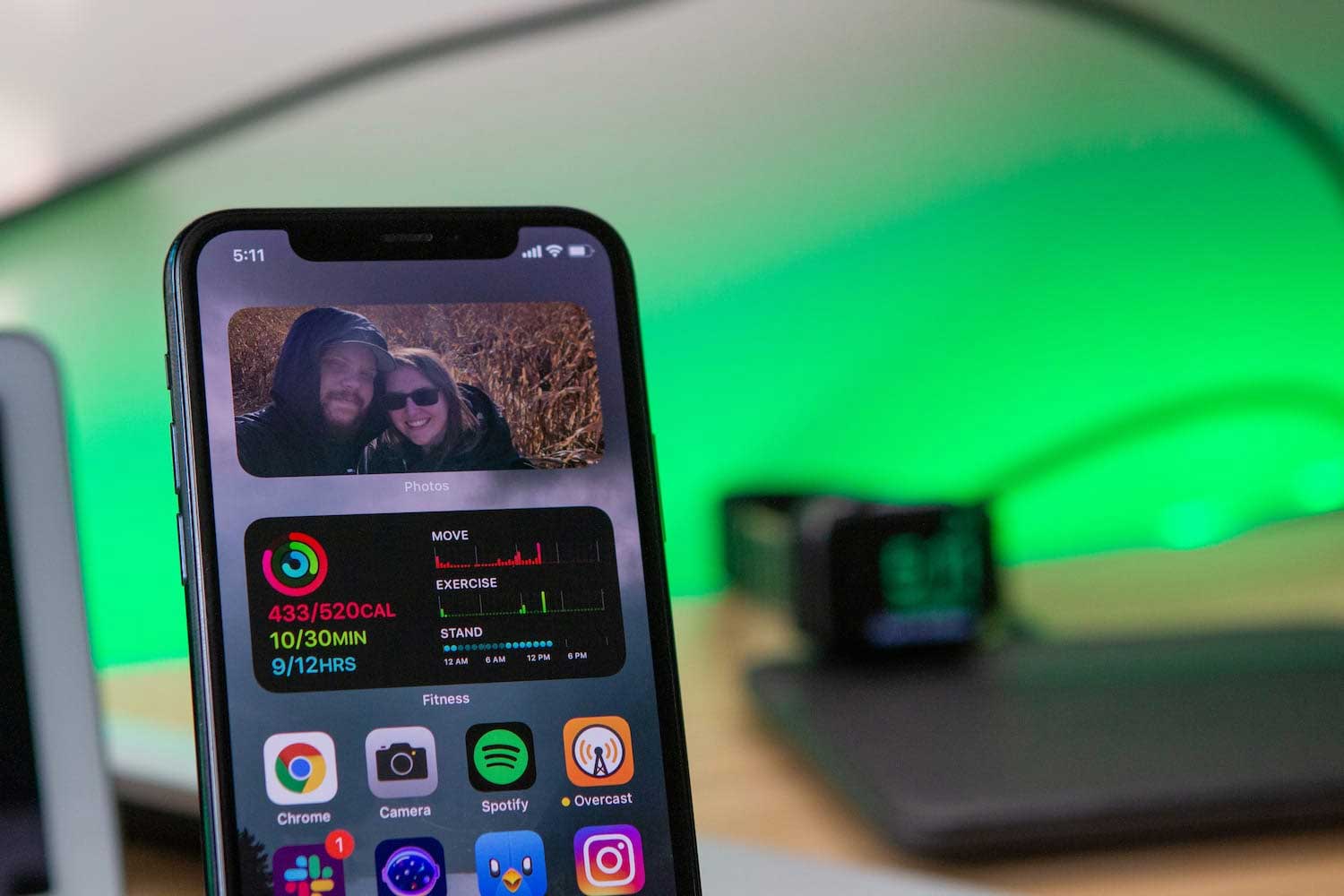
Hiện tại, Photos là widget nổi bật nhất của iPhone. Nó là một tiện ích ảnh, giúp bạn tuyển chọn các hình ảnh đẹp cho màn hình Home. Widget Photos sẽ dựa trên sở thích, thói quen của người dùng để làm việc này. Tuy nhiên, ắt hẳn có những lúc bạn không hài lòng với ảnh nào đó do Photos chọn. Vậy cách đặt ảnh nổi bật trên iPhone như thế nào? Cụ thể ở trường hợp này, bạn cần thay đổi ảnh nổi bật trên iOS 14.
Đáng tiếc, hiện Apple chưa cung cấp cách chính thức để thêm ảnh vào ảnh nổi bật trên iPhone hay từ thư viện vào widget Photos. Mặc dù vậy, chúng ta luôn có giải pháp cho mọi vấn đề và trong trường hợp này cũng thế. Nếu không muốn bức hình nào đó xuất hiện trên màn hình Home, hãy xóa nó khỏi kho ảnh của widget Photos. Ngoài ra, hành động này cũng giúp widget Photos hiểu rõ hơn về sở thích của bạn.
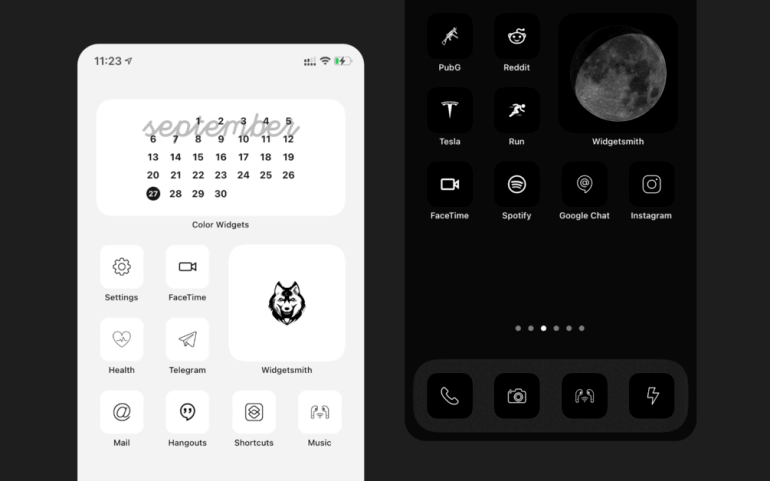
1. Mở app Photos trên thiết bị. Chạm For you ở dưới màn hình.
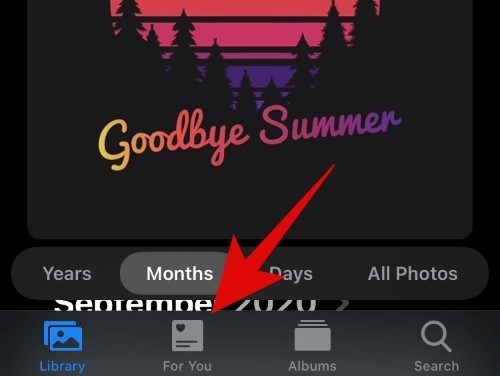
2. Giờ bạn sẽ thấy một album mang tên Featured Photos và Memories. Bắt đầu bằng cách cuộn qua danh sách ảnh nổi bật và tìm hình muốn xóa khỏi widget màn hình Home.
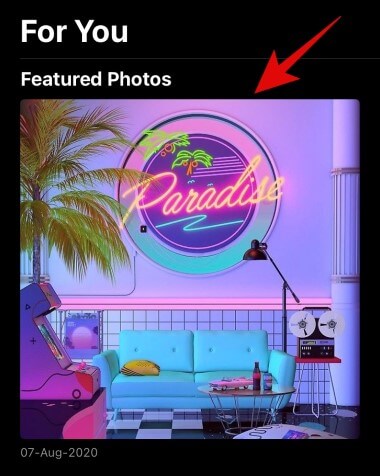
3. Chạm & giữ ảnh đó, rồi nhấn Remove from Featured Photos.
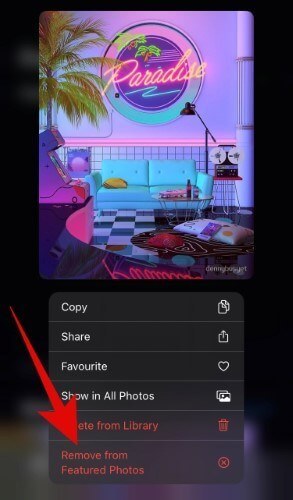
4. Giờ quay lại và chạm See all cạnh album Memories.
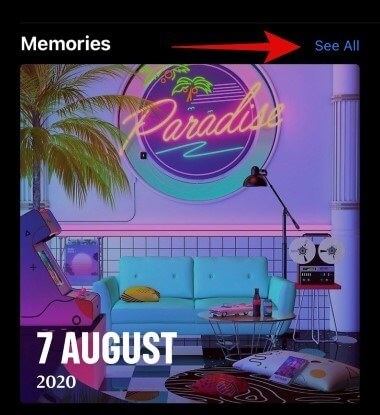
5. Cuộn xuống để tìm ảnh bạn không muốn thấy trong widget.
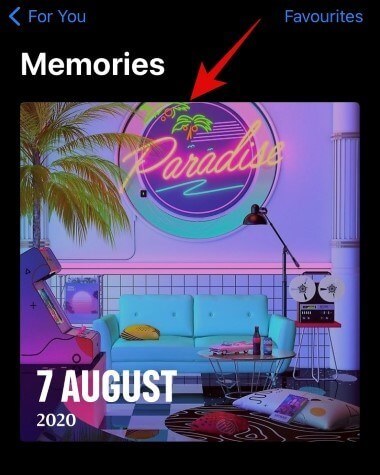
6. Chạm và giữ ảnh đó, rồi chọn Suggest Fewer Memories Like This.
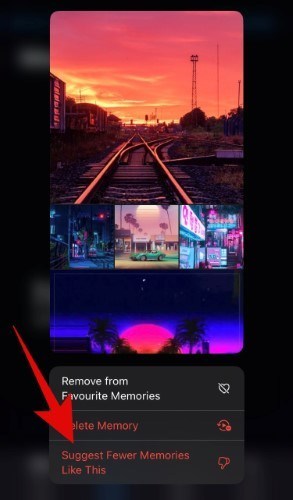
Thế là xong. Không chỉ ảnh bạn chọn được xóa khỏi Featured Photos mà hành động này còn cho phép bạn nhận ít đề xuất dựa trên ảnh bạn không thích hay không muốn thấy trên màn hình Home của iOS 14.
Trên đây là cách tùy biến ảnh hiện trên widget Photos của iOS 14. Hi vọng bài viết sẽ giúp bạn có được những tấm hình đẹp và như ý mỗi khi mở điện thoại.
Theo Nghị định 147/2024/ND-CP, bạn cần xác thực tài khoản trước khi sử dụng tính năng này. Chúng tôi sẽ gửi mã xác thực qua SMS hoặc Zalo tới số điện thoại mà bạn nhập dưới đây: